1 docker常用命令
| 序列 | 命令 | 解释 |
|---|---|---|
| 1 | docker -v | docker版本 |
| 2 | docker search 镜像名称 | 查询镜像 |
| 3 | docker pull 镜像名称:tag | 拉取镜像 |
| 4 | docker ps | 查询活动的容器 |
| 5 | docker ps -a | 查询所有容器状态 |
| 6 | docker logs 容器名称 | 查询容器中的日志 |
| 7 | docker rm 容器名称/ID | 删除容器 |
| 8 | docker stop 容器 | 停止运行容器 |
| 9 | docker exec | 进入容器 |
| 10 | docker inspect | 查看容器详情 |
| 11 | > | 清空追加命令 |
| 12 | >> | 追加命令 |
| 13 | systemctl restart docker.service | 重新启动docker |
| 14 | docker images | 列出所有本地镜像 |
| 15 | docker rmi 镜像名字 | 删除指定的本地镜像 |
2 docker 安装mysql
2.1 查看docker存不存在
查看docker 存不存在
docker -v
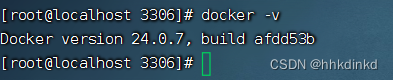
2.2 查看mysql镜像
docker search mysql
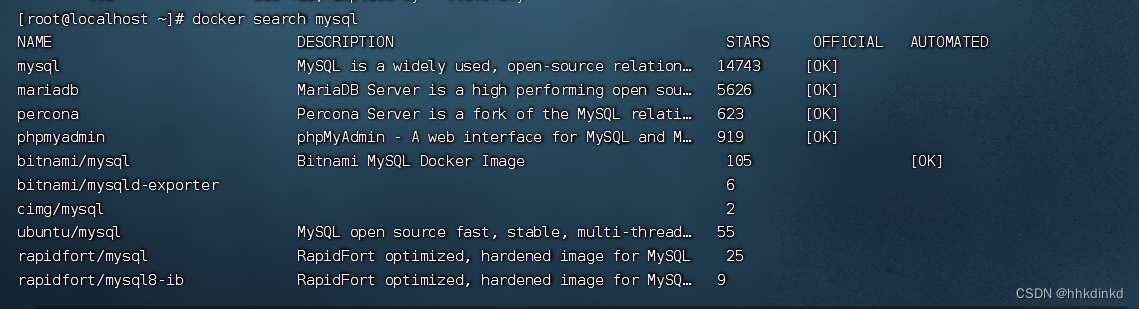
2.3 拉取mysql镜像
docker pull mysql 拉取mysql镜像 最新版本
docker pull mysql
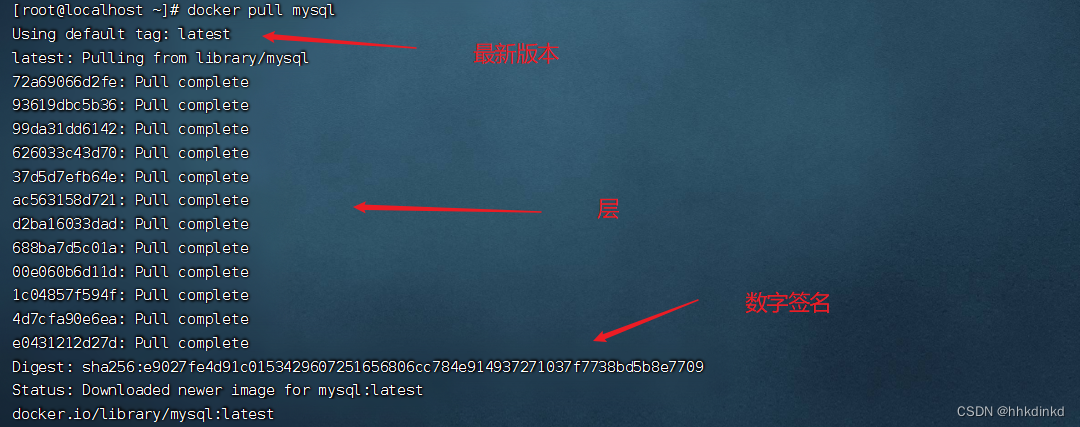
2.4 查看本地源
docker image ls

2.5 挂载mysql
2.5.1 创建文件夹
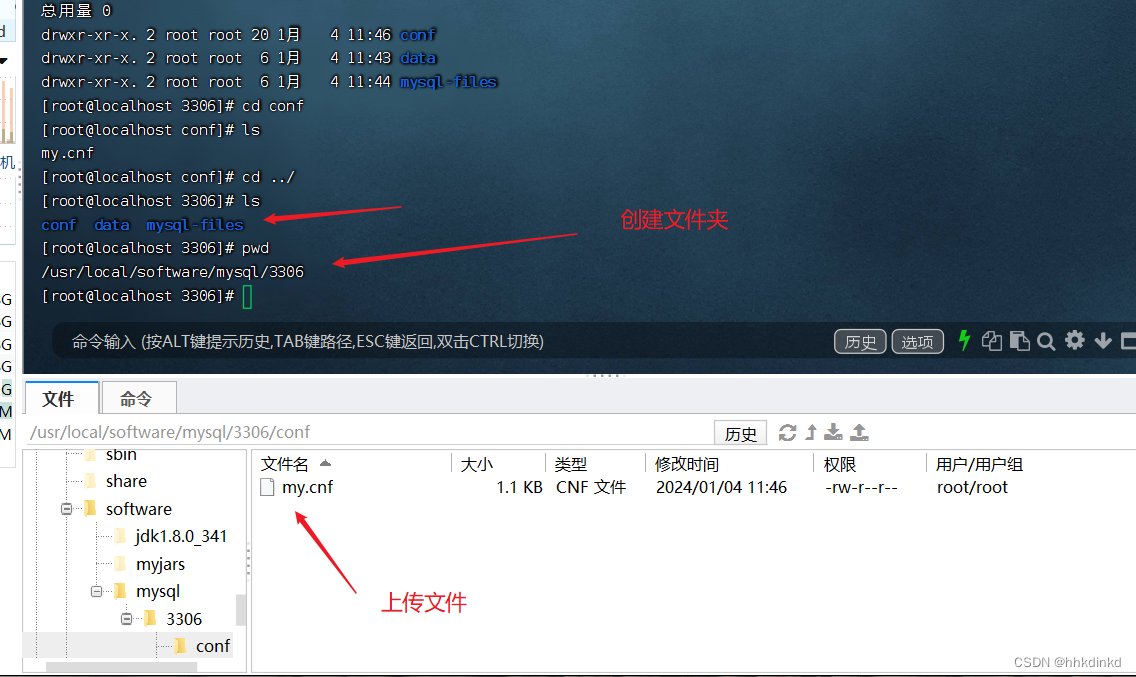
2.5.2 创建并运行容器
docker run -it \
--name mysql \
-p 3306:3306 \
--privileged \
-e MYSQL_ROOT_PASSWORD=123456 \
-v /etc/localtime:/etc/localtime \
-v /usr/local/software/mysql/3306/conf/my.cnf:/etc/mysql/my.cnf \
-v /usr/local/software/mysql/3306/data:/var/lib/mysql \
-v /usr/local/software/mysql/3306/mysql-files:/var/lib/mysql-files \
-d mysql
2.5.3 查询容器的详情
docker inspect mysql
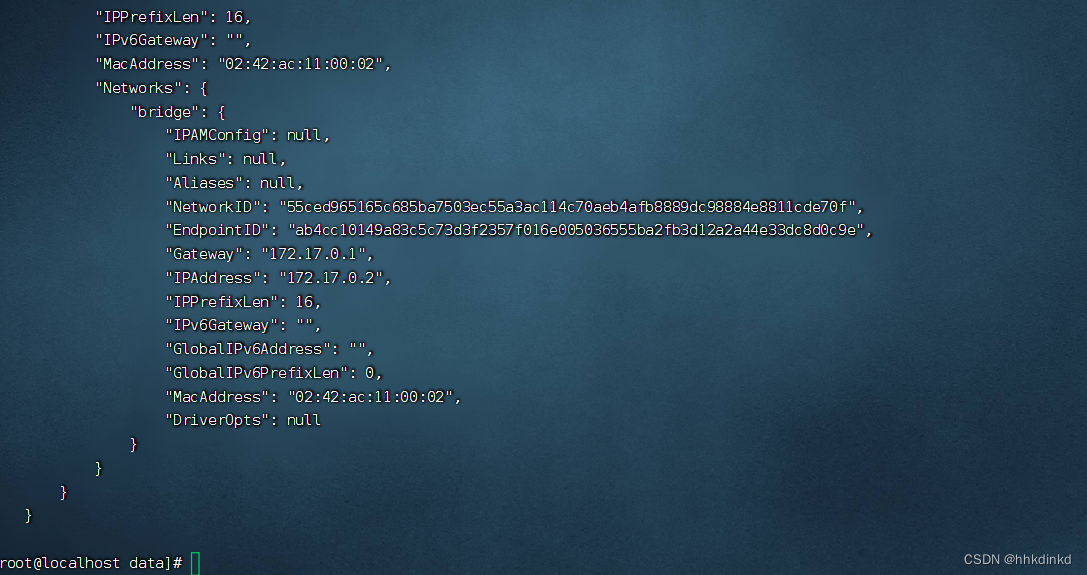
2.6 重定向输内存重定向到文件中 尾部追加
docker inspect mysql >>mysql.txt
2.7 默认docker网络
docker network ls
2.8 创建自定义网络
docker network create --driver bridge --subnet=172.18.12.0/16 --gateway=172.18.1.1 wn_docker_net

2.9运行 并且指定网络
docker run -it \
--name mysql \
-p 3306:3306 \
--privileged \
-e MYSQL_ROOT_PASSWORD=123 \
--network wn_docker_net \
--ip 172.18.12.2 \
-v /etc/localtime:/etc/localtime \
-v /usr/local/software/mysql/3306/conf/my.cnf:/etc/mysql/my.cnf \
-v /usr/local/software/mysql/3306/data:/var/lib/mysql \
-v /usr/local/software/mysql/3306/mysql-files:/var/lib/mysql-files \
-d mysql
3 整合Dockerfile
3.1 使用 vim 打开/lib/systemd/system/docker.service文件
vim /lib/systemd/system/docker.service
3.2 编辑service模块
-H tcp://0.0.0.0:2375 -H unix:///var/run/docker.sock
加上红色框代码
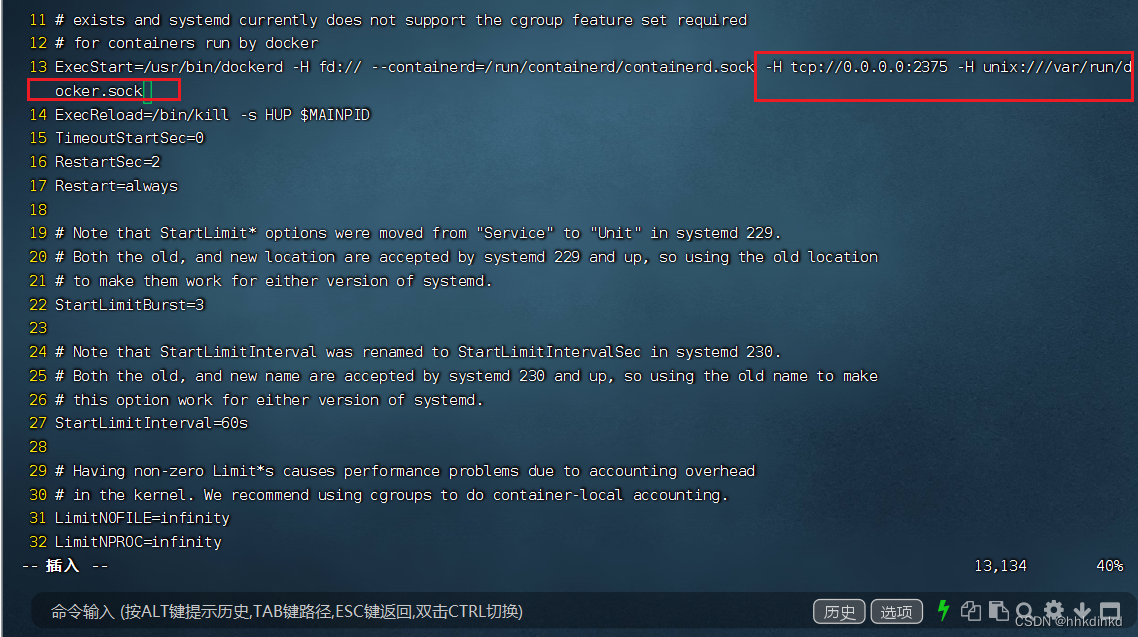
3.3 重新加载docker
systemctl daemon-reload
3.4 重新启动docker
systemctl restart docker.service
3.5 查询端口2375状态
netstat -nplt|grep 2375
![]()
3.6 使用crul测试api
curl http://192.168.200.104:2375/info
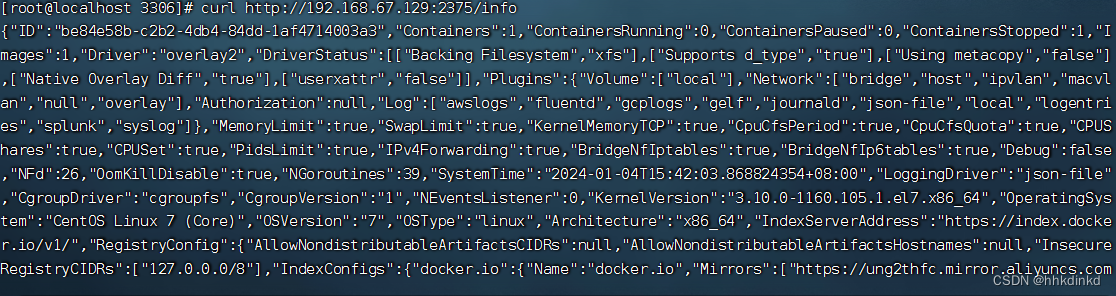
3.7 开放2375端口
开放端口并重启
firewall-cmd --zone=public --add-port=2375/tcp --permanent
firewall-cmd --reload
3.8 下载java镜像
docker pull anapsix/alpine-java
3.9 idea配置docker插件
下载docker插件
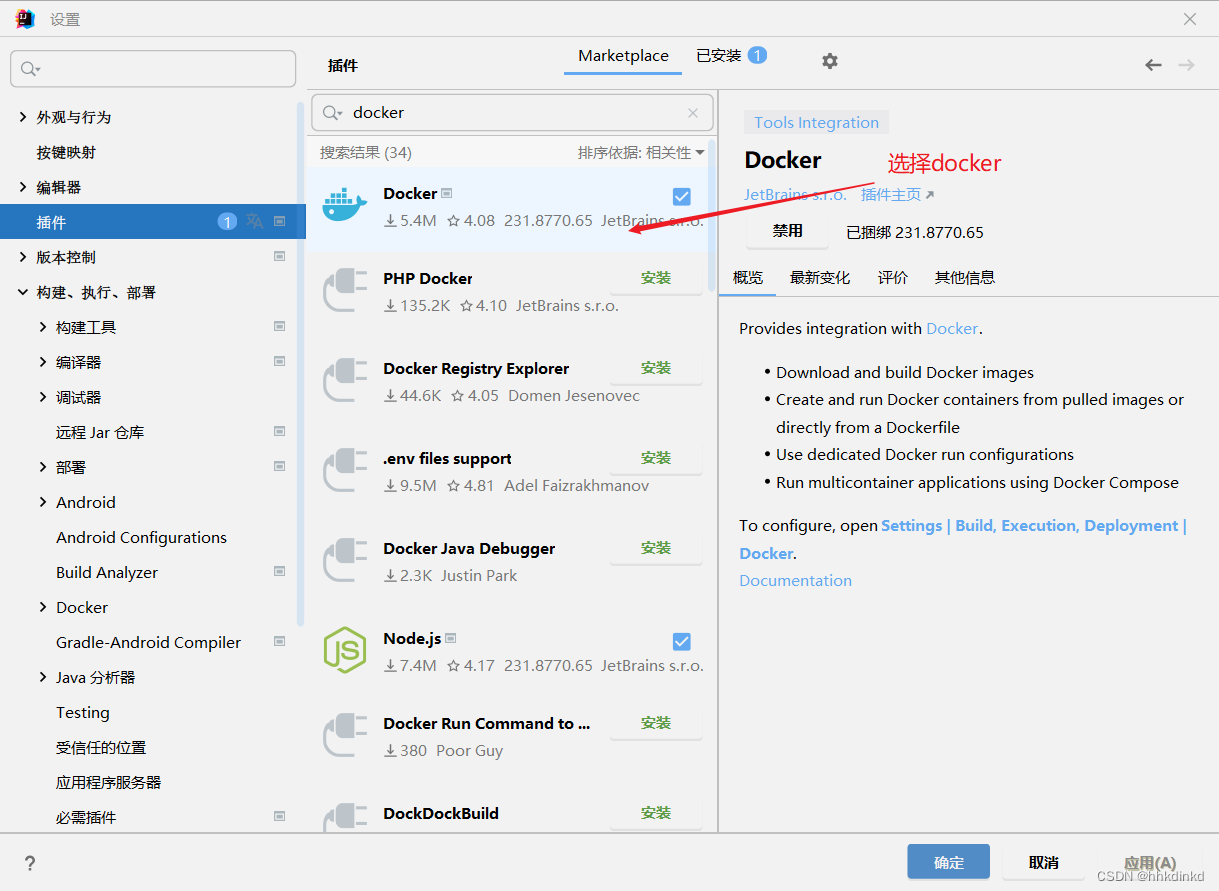
配置docker 测试连接是否成功
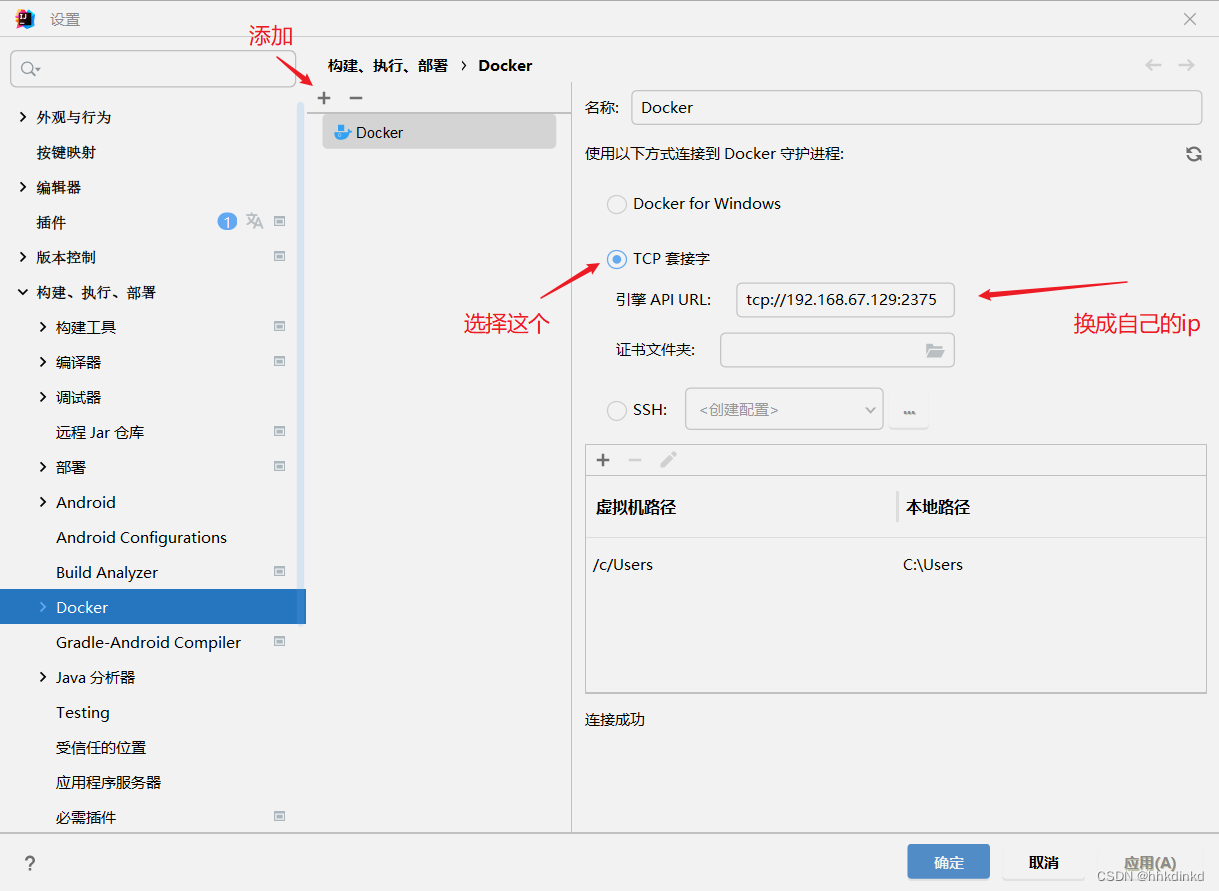
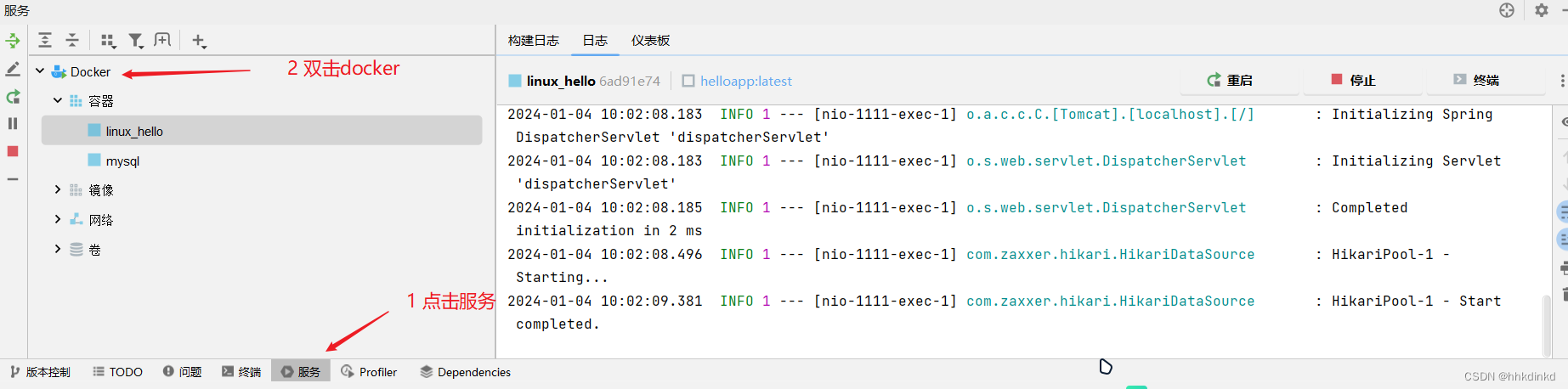
创建dockerfile文件
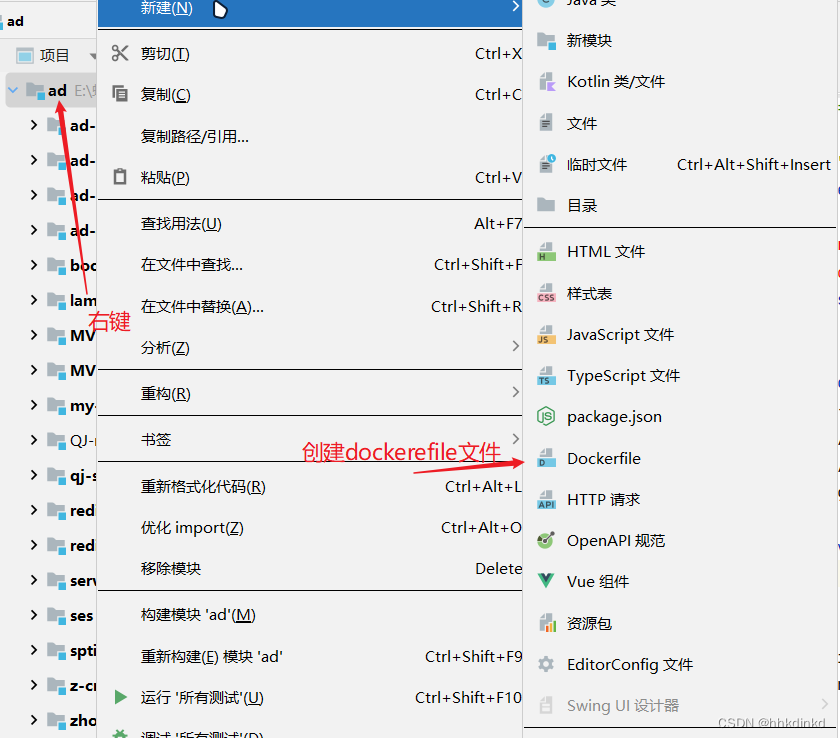
写入文件换上自己的信息
#依赖的jdk镜像
FROM anapsix/alpine-java
#项目的维护人
LABEL authors="xym"
EXPOSE 1111
#添加jar包到容器中
ADD /target/linux-text-1-3-1.0-SNAPSHOT.jar /HelloApp.jar
#进入容器之后运行的命令
ENTRYPOINT ["java", "-jar","/HelloApp.jar"]
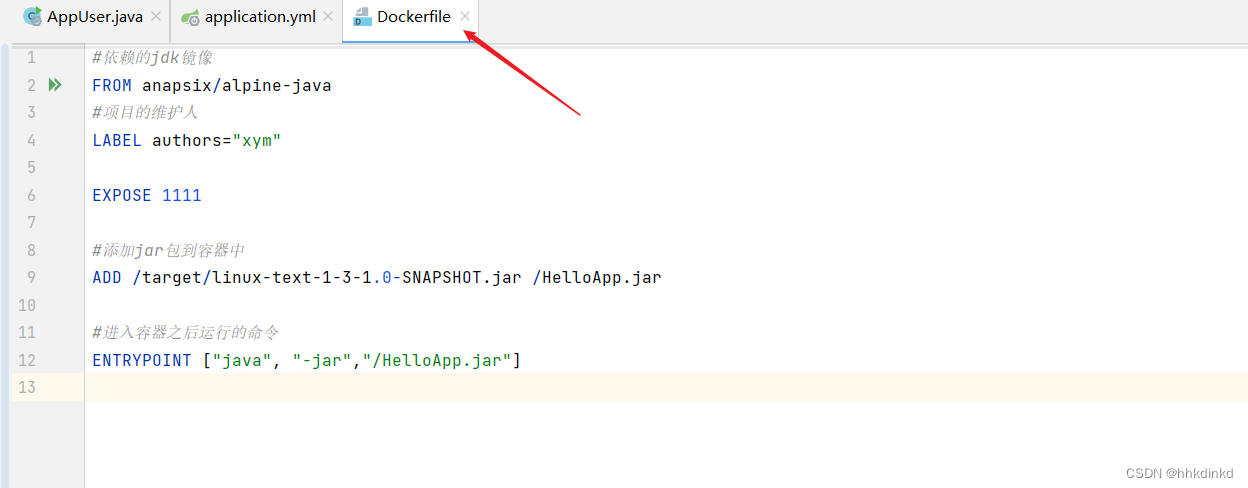
点击编辑dockerfile
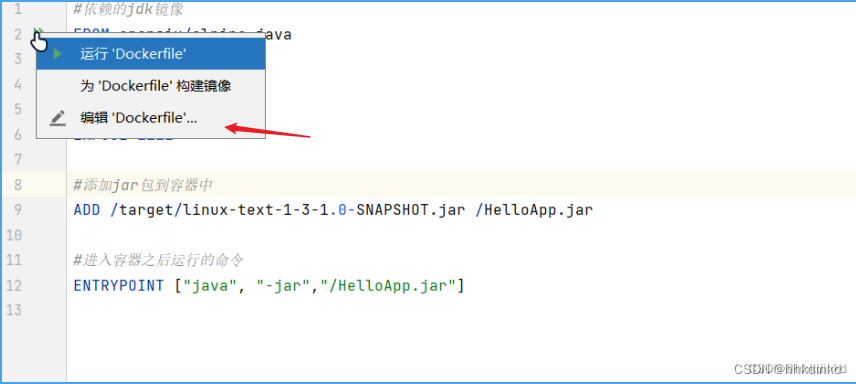
编辑配置
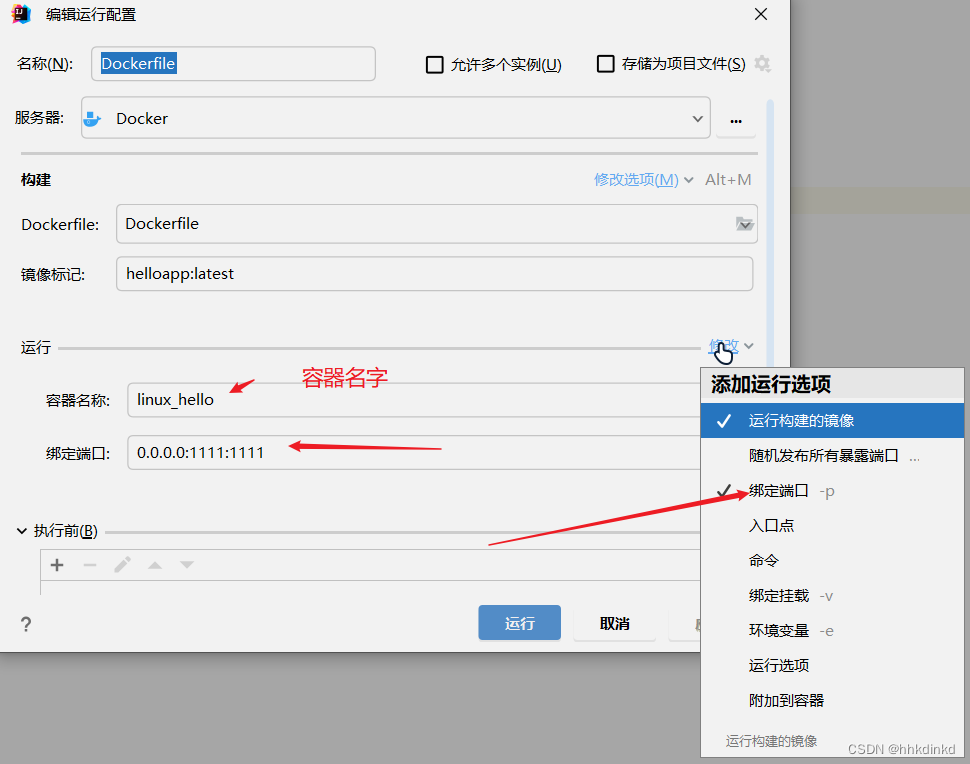
运行容器
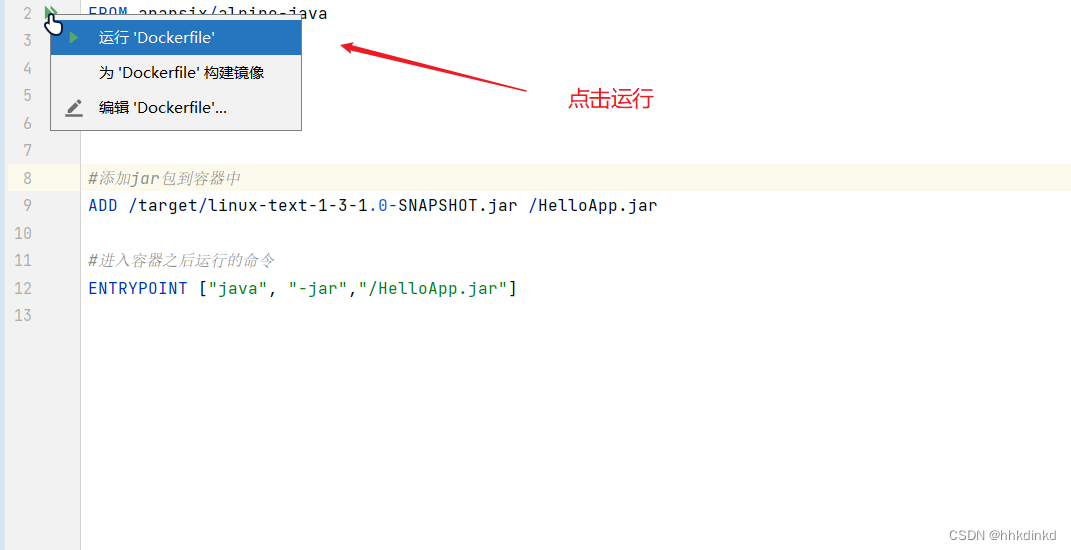
访问成功
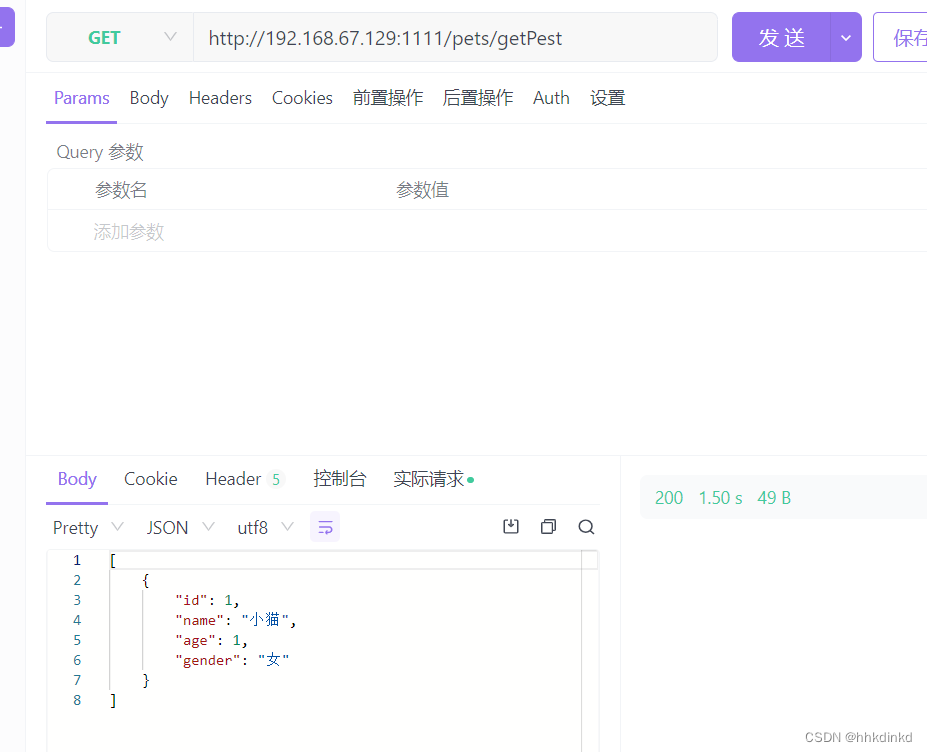
 Docker基础操作指南:从安装MySQL到整合Dockerfile
Docker基础操作指南:从安装MySQL到整合Dockerfile




 本文详细介绍了Docker的基本操作,包括查看版本、搜索镜像、安装MySQL、挂载数据卷、创建网络、编辑Docker服务配置、整合Dockerfile以及开放端口等,旨在帮助读者掌握Docker的实战应用。
本文详细介绍了Docker的基本操作,包括查看版本、搜索镜像、安装MySQL、挂载数据卷、创建网络、编辑Docker服务配置、整合Dockerfile以及开放端口等,旨在帮助读者掌握Docker的实战应用。
















 1694
1694

 被折叠的 条评论
为什么被折叠?
被折叠的 条评论
为什么被折叠?








